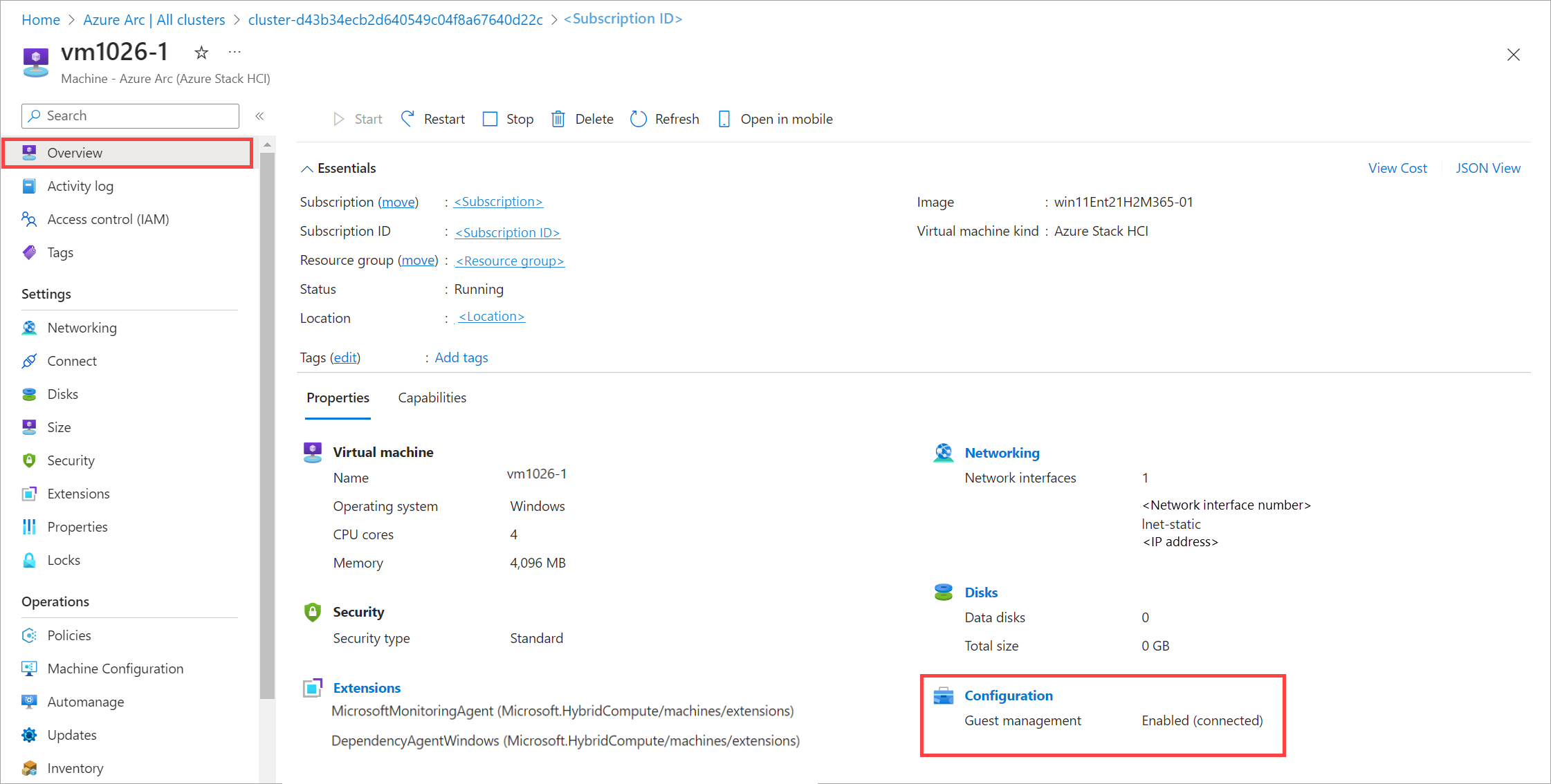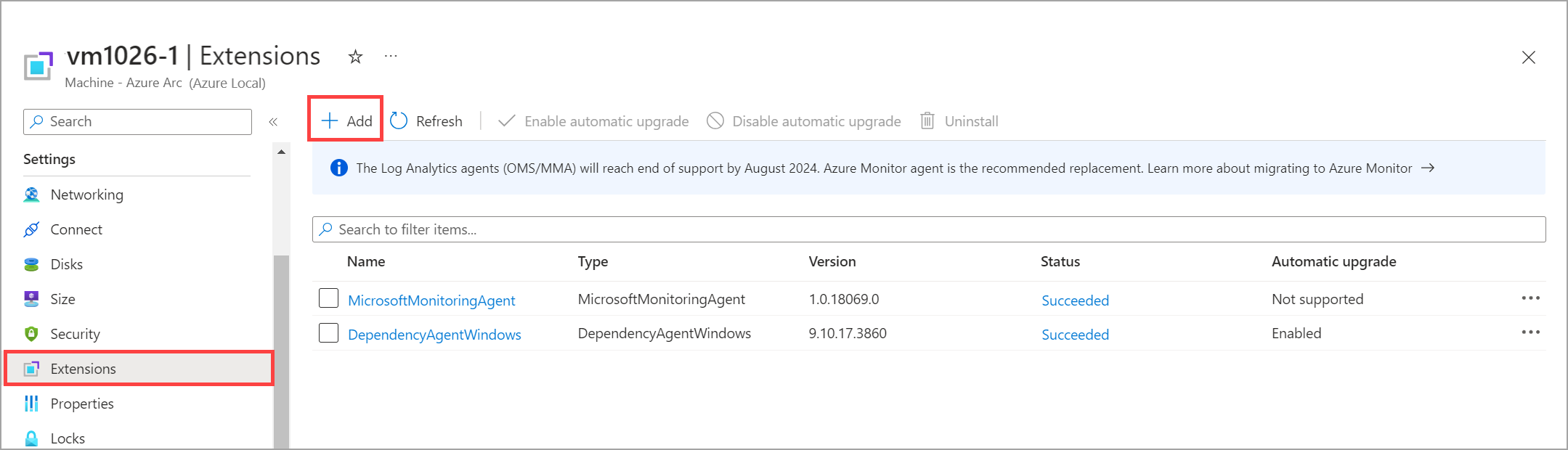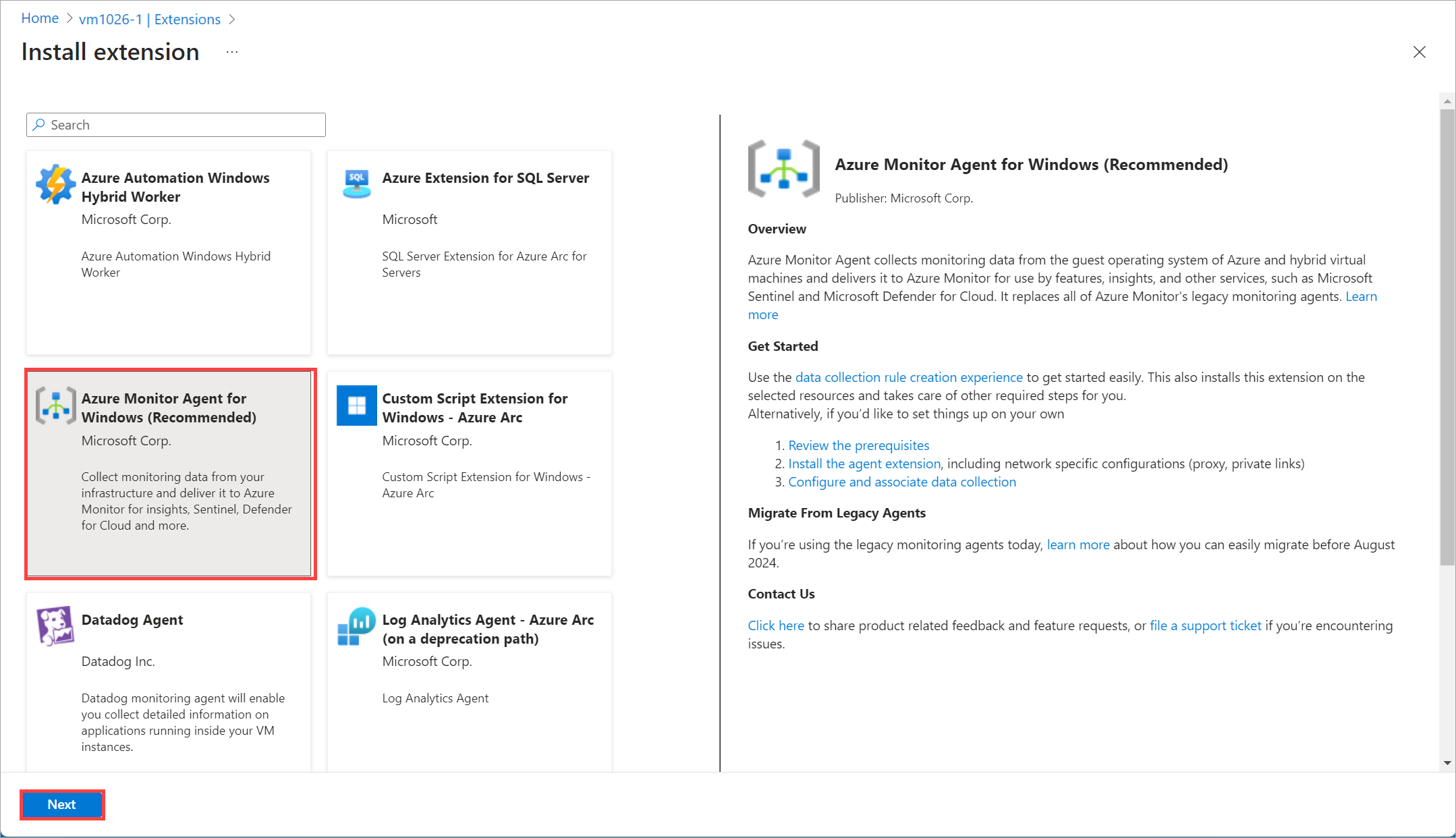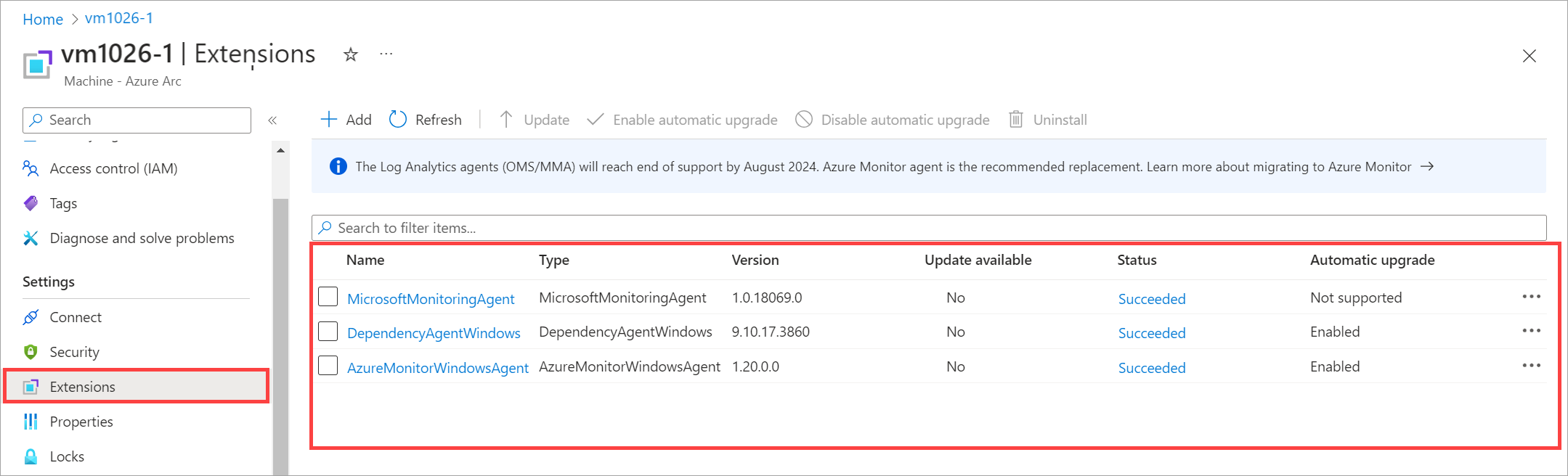Administración de extensiones de máquina virtual en máquinas virtuales locales de Azure
Se aplica a: Azure Local 2311.2 y versiones posteriores
En este artículo se describe cómo instalar y administrar extensiones de máquina virtual (VM) en Azure Local a través de Azure Portal.
Las extensiones de máquina virtual de las máquinas virtuales de Azure Arc en Azure Local son útiles para la configuración posterior a la implementación, la instalación de software u otras tareas de administración. Para instalar extensiones de máquina virtual, debe habilitar la administración de invitados de Azure en las máquinas virtuales de Azure Arc.
Extensiones de máquina virtual admitidas
Para obtener una lista completa de las extensiones de máquina virtual admitidas, consulte:
- Extensiones de máquina virtual admitidas para Windows
- Extensiones de máquina virtual admitidas para Linux
Requisitos previos
- Acceso a una máquina virtual de Azure Arc que se ejecuta en Azure Local con la administración de invitados habilitada. La administración de invitados se admite en máquinas virtuales Windows y Linux. Para obtener información sobre cómo crear una máquina virtual de Azure Arc, consulte Creación de máquinas virtuales de Azure Arc en Azure Local.
Comprobación de que la administración de invitados está habilitada
Para administrar máquinas virtuales en Azure Local, debe habilitar la administración de invitados en las máquinas virtuales. Al habilitar la administración de invitados en una máquina virtual, se instala un agente en la máquina virtual.
Debe comprobar que la administración de invitados está habilitada en las máquinas virtuales antes de instalar extensiones de máquina virtual.
Nota:
Las extensiones de unión a un dominio solo se admiten para máquinas virtuales Windows. Puede habilitar e instalar estas extensiones solo durante la creación de máquinas virtuales a través de Azure Portal. Para más información, consulte Creación de máquinas virtuales de Azure Arc en Azure Local.
Para comprobar que la administración de invitados está habilitada:
En el Azure Portal para su recurso local de Azure, vaya a Recursos>Máquinas virtuales.
En la lista de máquinas virtuales, seleccione la máquina virtual donde desea instalar la extensión.
En el panel Información general, bajo Propiedades>Configuración, verifique que Administración de invitados muestra Habilitado.
Adición de una extensión de máquina virtual
Después de comprobar que la administración de invitados está habilitada, siga estos pasos para agregar una extensión de máquina virtual:
En el Azure Portal para su recurso local de Azure, vaya a Recursos>Máquinas virtuales.
Seleccione la máquina virtual y vaya a Configuración>Extensiones.
En la barra de comandos, seleccione + Agregar.
En el panel Instalar extensión, elija una de las extensiones disponibles. En este ejemplo, implementaremos Agente de Azure Monitor para Windows (recomendado).
Proporcione los parámetros para configurar la extensión de máquina virtual seleccionada.
En este ejemplo, especificará si desea usar un proxy para la máquina virtual. También se especifica la configuración de proxy correspondiente, como la dirección URL del servidor proxy y el número de puerto.
Seleccione Revisar + crear.
La extensión puede tardar unos minutos en instalarse. Una vez instalada la extensión, la lista se actualiza para mostrar la extensión recién instalada.
Enumeración de las extensiones instaladas
Para enumerar todas las extensiones de máquina virtual instaladas en la instancia local de Azure:
En el Azure Portal para su recurso local de Azure, vaya a Recursos>Máquinas virtuales.
Seleccione la máquina virtual y, a continuación, seleccione Extensiones.
En el panel Extensiones se muestra la lista de extensiones en la máquina virtual.
Eliminación de una extensión de máquina virtual
Es posible que quiera eliminar una extensión de máquina virtual si se produce un error en la instalación o si ya no necesita la extensión.
En el Azure Portal para su recurso local de Azure, vaya a Recursos>Máquinas virtuales.
Seleccione la máquina virtual y, a continuación, seleccione Extensiones.
En la lista de extensiones de la máquina virtual, seleccione la extensión que desea eliminar.
En la barra de comandos, seleccione Desinstalar para eliminar la extensión.
En este ejemplo, se selecciona azureMonitorWindowsAgent para su eliminación.
La eliminación de la extensión de la lista debería tardar un par de minutos.